Win7系统蓝屏错误0x0000009F怎么办|Win7蓝屏0x0000009F解决方法
发布时间:2019-10-22 17:46:07 浏览数: 小编:wenxiang
Win7系统在使用过程中,最经常出现的问题,就是蓝屏问题了,如果想在Win7系统上正常使用的话,需要我们掌握相关的Win7蓝屏解决知识,最近有用户在Win7系统上,遇到了蓝屏错误代码:0x0000009F的问题,不知道该怎么解决,而这个问题已经有很多用户遇到过了,今天,系统族小编给大家带来了,Win7系统上蓝屏错误代码:0x0000009F的解决方法。
相关阅读:win7出现蓝屏代码0x0000007e的解决方法
经查这个蓝屏错误代码的缘由是:
代码:0x0000009f原因:执行绪识别码的地址不正确。
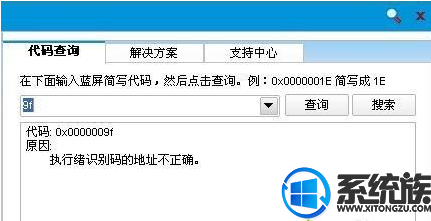
遇到蓝屏,长按开机按钮,关闭操作系统。再开机时,按F8键进入选择菜单,进入安全模式,也许会有改善。再重启电脑,继续按F8键,此时可以选择使用【“最后一次正确的配置”启动Windows】选项来解决诸如新添加的驱动程序与硬件不相符之类问题的一种方法。

◆错误分析:
这个停机码往往与电源有关系,常发生在与电源相关的操作,比如:关机、待机或休睡。

◇硬件问题:
重装系统,如果不能解决,可以考虑更换电源。

◇软件问题:
检查一下计算机的ACPI高级电源选项配置是否正确。可以在主板BIOS设置中检查ACPI高级电源选项是否已经设置为 Enabled ,去品牌机或主板官网下载安装更新电源管理程序。
①蓝屏之后,在系统盘(通常是C盘)minidump文件夹下找到扩展名为dmp的出错文件。②扩展名为dmp文件需要使用源代码调试WinDbg软件来查看(微软官网可下载该软件)
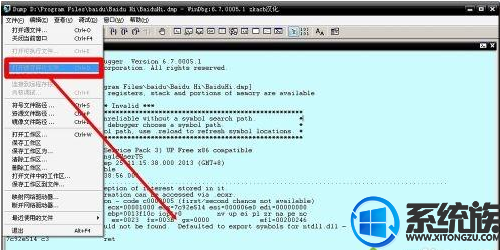
①扩展名为DMP的日志文件为系统文件,如找不到,需要提前修改文件夹选项。②开始→控制面板→文件夹选项→查看→点选显示所有文件和文件夹→应用。③去掉隐藏受保护的操作系统文件、隐藏已知文件类型的扩展名前的对勾→确定
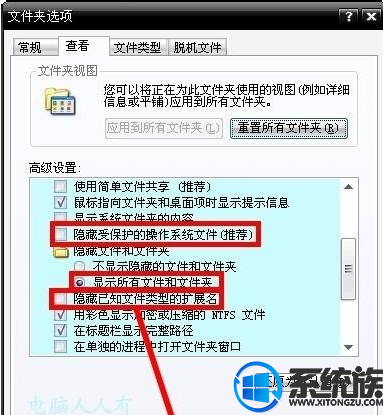
除此之外,还可以到微软官网的知识库中查阅相关讯息。
以上内容,就是关于Win7系统上,出现蓝屏错误代码:0x0000009F的解决方法,如果还有用户再碰到此问题的话,可以按照上面的教程来进行解决,希望本文对大家能有所帮助,获取更多相关的Win7教程,请继续关注我们系统族官网。


















